AE怎么用中继器旋转复制多个圆
来源:网络收集 点击: 时间:2024-06-19【导读】:
在AE中复制多个圆其实不难,但是如果我们通过常规的复制粘贴的操作就比较的麻烦,那么在AE中有一个中继器的命令,可以通过这个命令来快速复制得到多个圆,比如我们下面说的通过AE中继器旋转复制多个圆效果。工具/原料moreAdobe After Effects方法/步骤1/6分步阅读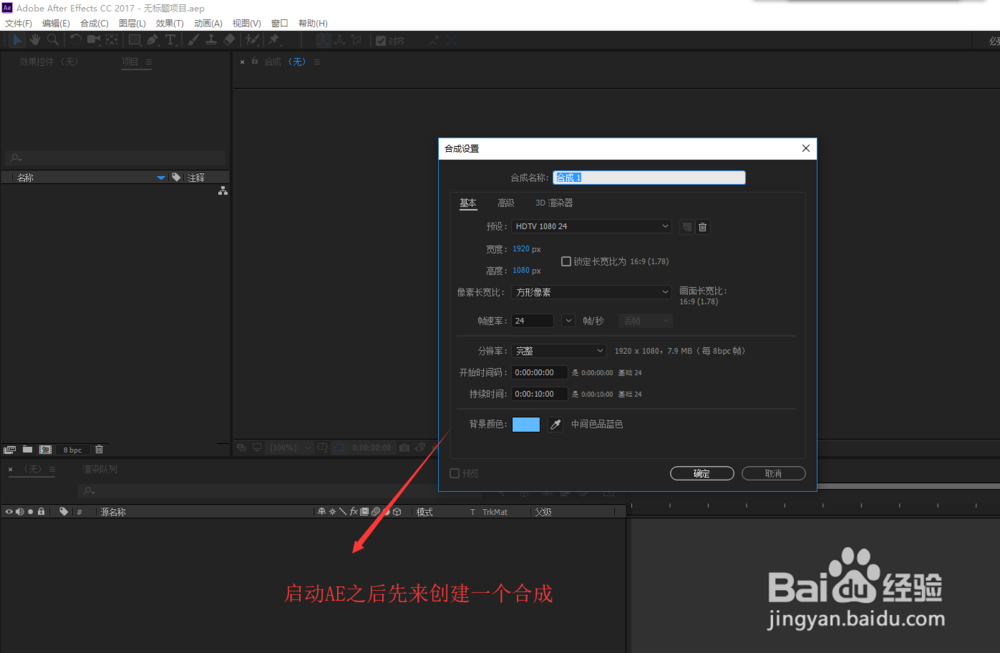 2/6
2/6 3/6
3/6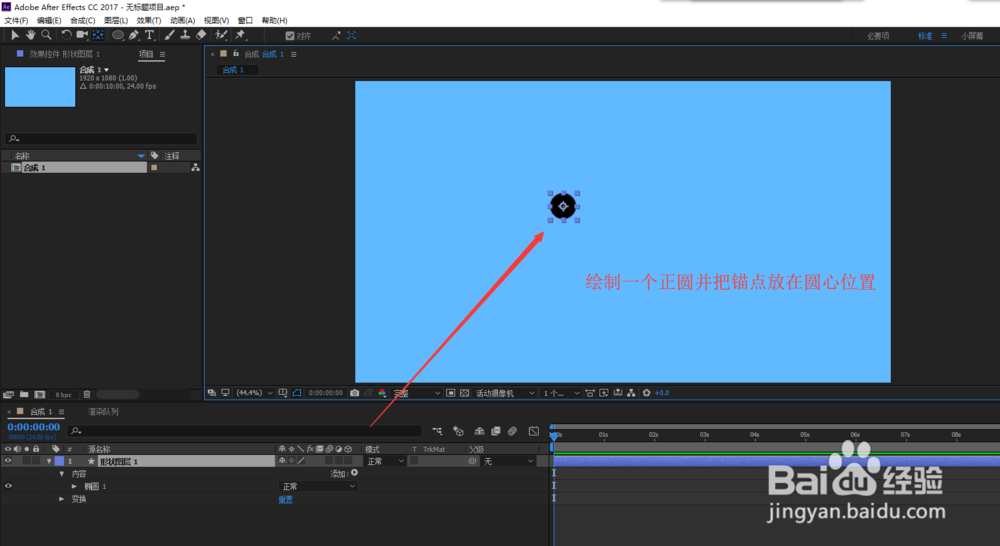 4/6
4/6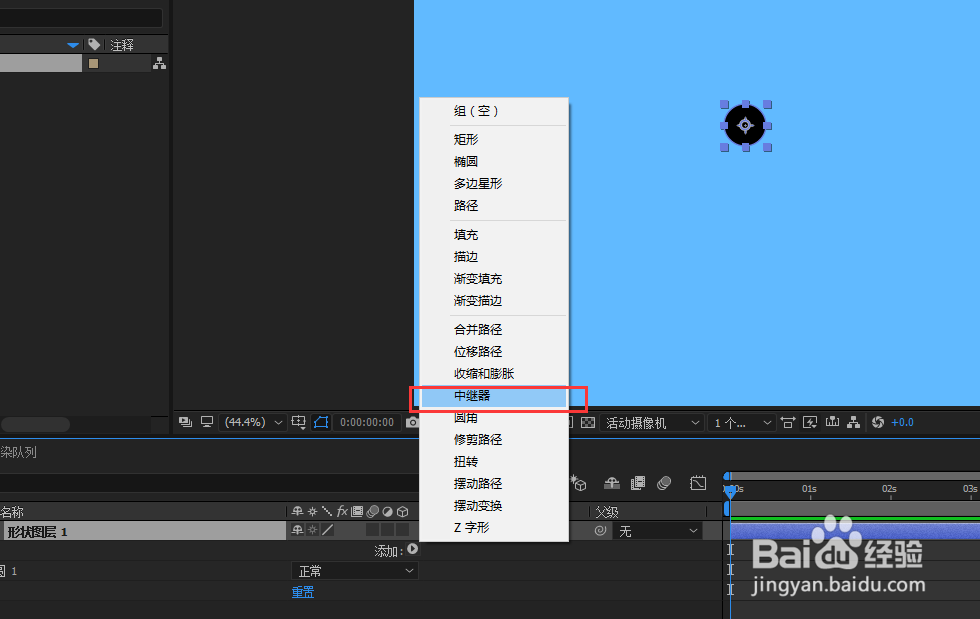 5/6
5/6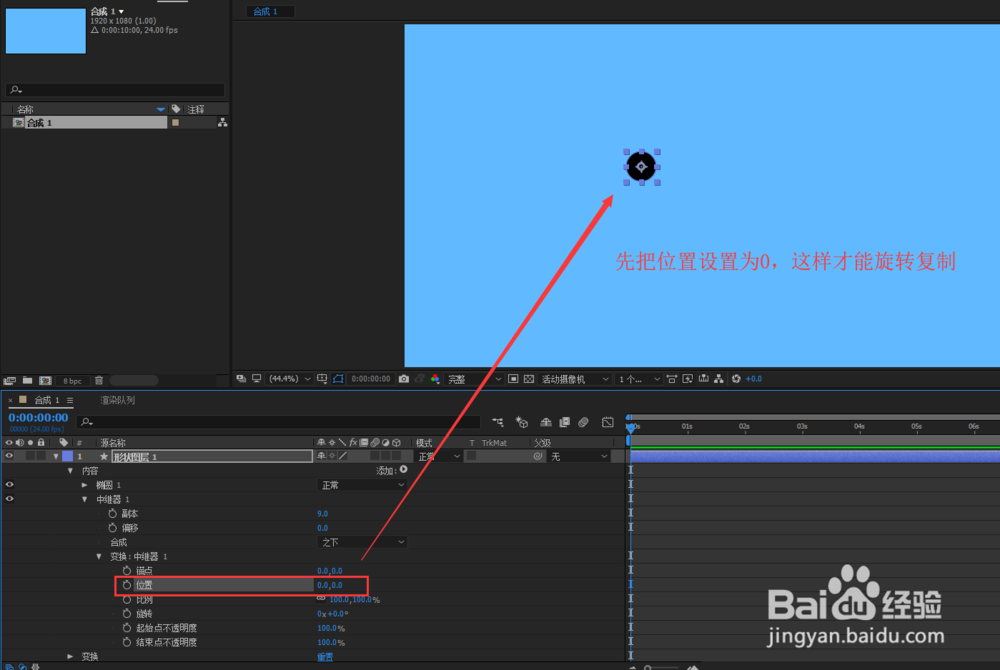 6/6
6/6 注意事项
注意事项
先打开AE这个软件,新建一个空白AE项目,然后在这个项目中单击创建合成按钮,来创建一个AE合成。合成的相关参数大家自己根据需求设置即可。
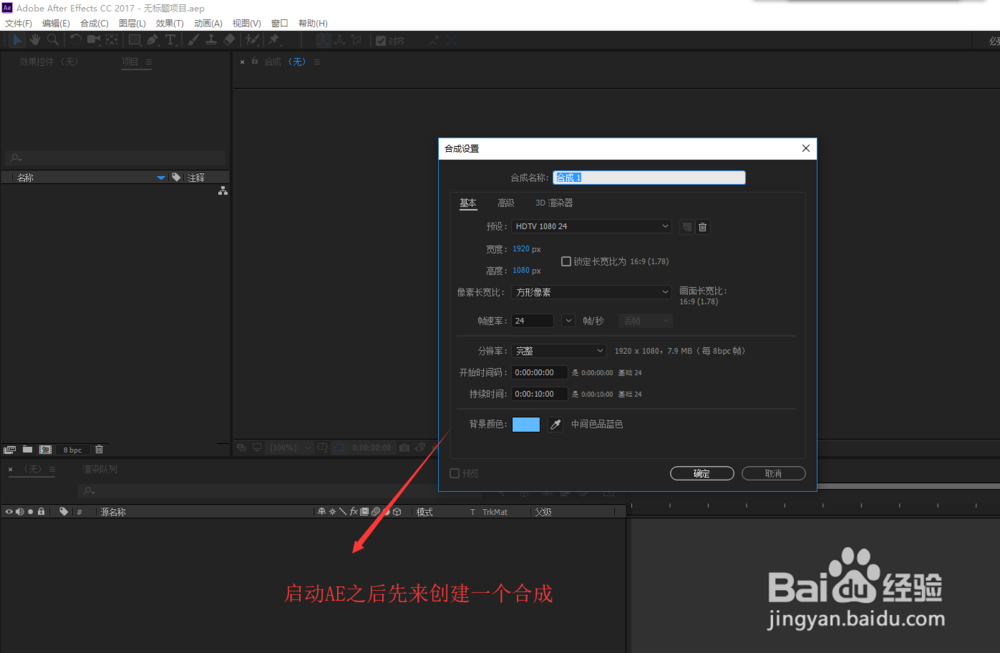 2/6
2/6选择AE工具栏中的椭圆工具,设置椭圆的填充颜色为黑色,其描边效果为无描边。
 3/6
3/6按住键盘上的Ctrl+Shift键,拖动鼠标左键来绘制一个大小合适的正圆,并使用锚点工具将正圆的锚点移到正圆的圆心位置。
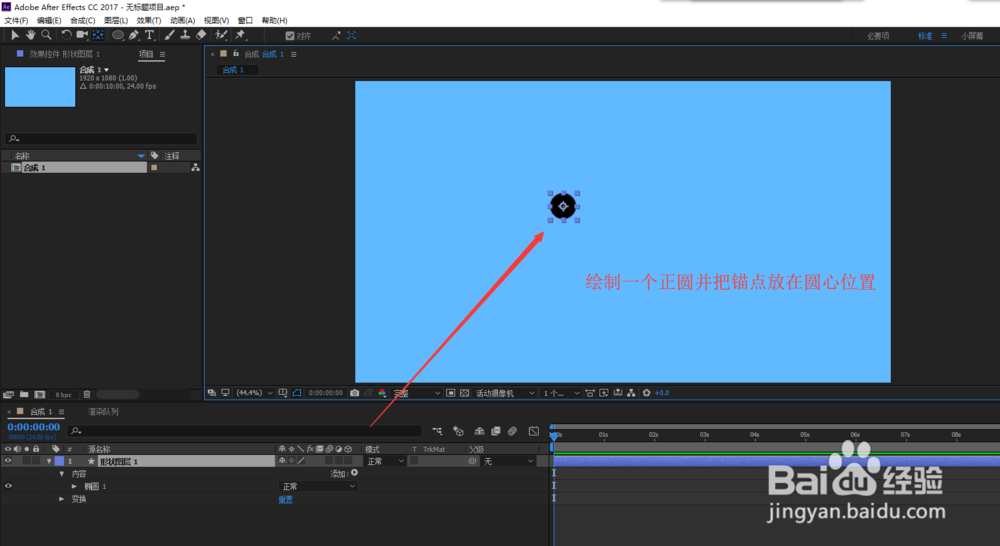 4/6
4/6在图层窗口中选中正圆形状图层,点开添加按钮,在添加中找到中继器,单击中继器添加一个中继器。
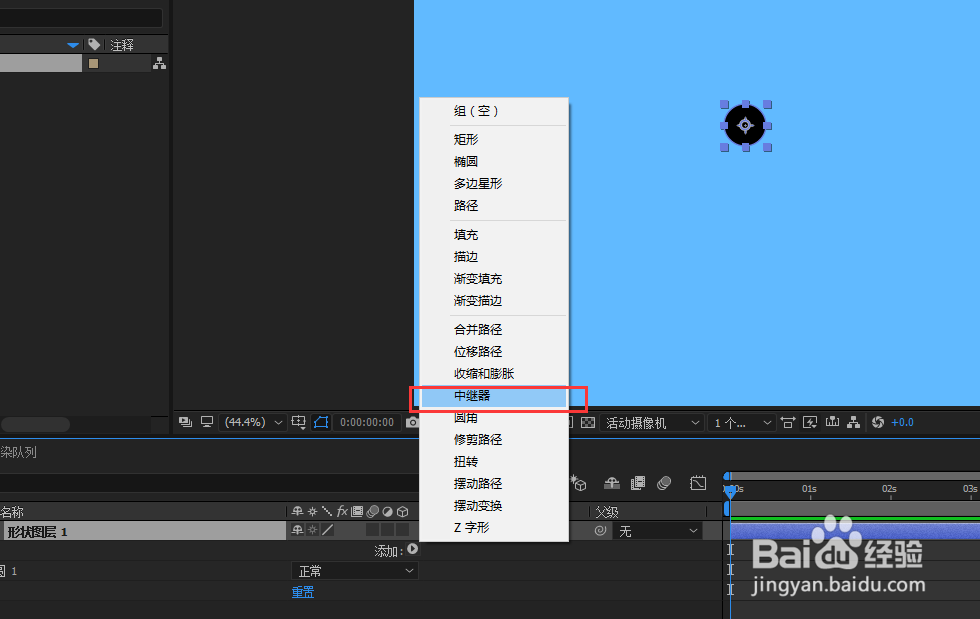 5/6
5/6展开添加的中继器效果,在中继器效果中可以看到默认的位置数值是有参数的,我们将其改为0.这样接下来才能设置旋转复制操作。
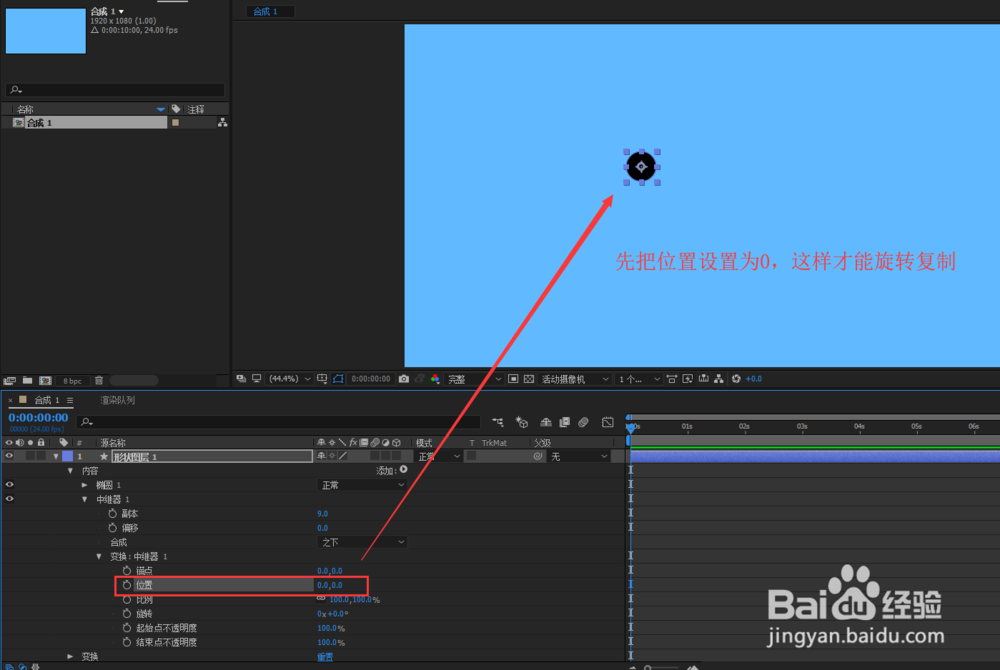 6/6
6/6设置中继器的副本为合适数值,这里副本就是复制的圆的数量,然后调整旋转数值即可。这样就通过中继器旋转复制得到了多个圆出来。
 注意事项
注意事项在旋转复制之前一定要将中继器位置参数改为0
希望对大家有帮助
中继器AEAE后期AE基础教程旋转复制版权声明:
1、本文系转载,版权归原作者所有,旨在传递信息,不代表看本站的观点和立场。
2、本站仅提供信息发布平台,不承担相关法律责任。
3、若侵犯您的版权或隐私,请联系本站管理员删除。
4、文章链接:http://www.1haoku.cn/art_908169.html
上一篇:小米手机新功能更新最快的版本
下一篇:钢筋接头位置
 订阅
订阅